Samsung Pay to opcja Samsunga do płatności zbliżeniowych przy użyciu wyłącznie telefonu komórkowego. W dawnych dobrych czasach 2020 roku wszystkie flagowe smartfony Samsunga umożliwiały korzystanie z technologii Magnetic Secure Transmission (MST) z Samsung Pay.
Jeśli spojrzysz na tył swojej karty kredytowej lub debetowej, zauważysz czarny pasek u góry. Jest to pasek magnetyczny, który jest przeciągany przez urządzenie i rejestruje płatność jako kompletną. MST emulował pasek magnetyczny, eliminując potrzebę przesuwania karty w terminalu.
Jednak wraz z linią Galaxy S21 MST został całkowicie usunięty ze wszystkich trzech modeli. Samsung uważa, że NFC dojrzało do punktu, w którym zostało przyjęte w większości miejsc, eliminując potrzebę MST. Niestety, tak nie jest we wszystkich obszarach, ponieważ te Indie i obszary wiejskiej Ameryki nadal nie mogą używać NFC do płatności.
Skonfiguruj Samsung Pay na Galaxy S21
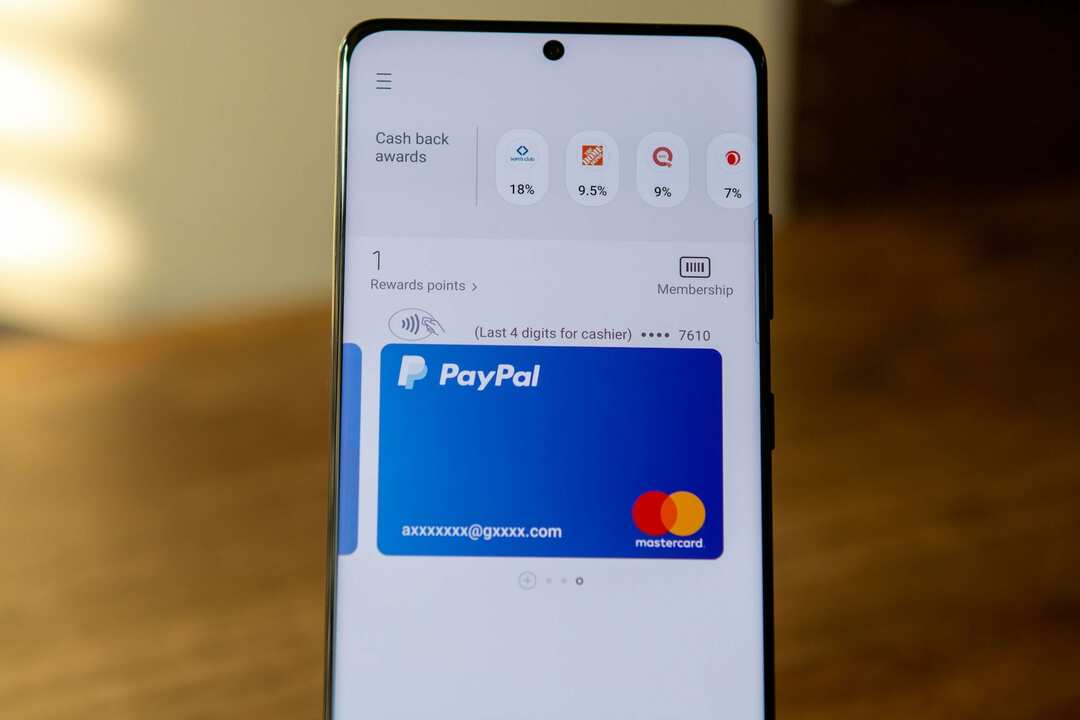
Nie oznacza to, że Samsung Pay stał się całkowicie bezużyteczny w przypadku Galaxy S21. Oznacza to po prostu, że zamiast korzystać z Samsung Pay
gdziekolwiek, będziesz mógł z niego korzystać tylko w lokalizacjach obsługujących płatności NFC. Są szanse, że jeśli zobaczysz logo Apple Pay lub Google Pay, Samsung Pay będzie działać dobrze.Jeśli po raz pierwszy konfigurujesz Samsung Pay, jest to dość łatwy i prosty proces. Ale przed kontynuowaniem należy spełnić kilka warunków wstępnych. To wszystko, czego potrzebujesz, aby zacząć:
- Kompatybilny telefon lub zegarek Samsung (zgodny jest Galaxy S21).
- Konto Samsung.
- Obsługiwana karta kredytowa, debetowa lub upominkowa od uczestniczącego banku lub dostawcy.
- Zarejestrowany odcisk palca lub PIN Samsung Pay.
- Znajduje się w kraju uczestniczącego banku do celów weryfikacji.
Poniższa metoda działa dla dowolnych urządzeń z linii Galaxy S21. Oto jak skonfigurować Samsung Pay na Galaxy S21:
- Otworzyć Samsung Pay aplikację na Galaxy S21.
- Uzyskiwać Zaczynaj.
- Wpisz nowy SZPILKA (inny niż PIN blokady ekranu).
- Wejdz do SZPILKA ponownie, aby potwierdzić.
- Postępuj zgodnie z instrukcjami wyświetlanymi na ekranie, aby dodać karty płatnicze.
- Uzyskiwać Strona główna Samsung Pay jeśli chcesz pominąć dodawanie jakichkolwiek kart.
Chociaż wiele banków i kas kredytowych dodało obsługę Samsung Pay, może być potrzebna dodatkowa weryfikacja. Na przykład, z M&T Bank w stanie Maryland, po dodaniu karty do Samsung Pay należy wykonać szybki telefon. Po zakończeniu połączenia w celu weryfikacji karty debetowe i kredytowe działają tak, jak w reklamie.
Jak korzystać z Samsung Pay

Teraz, gdy już skonfigurowałeś Samsung Pay, czas zacząć z niego korzystać. Oto, jak korzystać z Samsung Pay na Galaxy S21.
- Przesuń palcem w górę od dołu ekranu głównego lub ekranu blokady.
- Wybierz kartę debetową lub kredytową, której chcesz użyć.
- Jeśli chcesz użyć innej karty, która została dodana do Samsung Pay, przesuń palcem w lewo lub w prawo i wybierz ją.
- Stuknij przycisk PIN na dole ekranu pod kartą.
- Jeśli zarejestrowałeś skaner linii papilarnych, dotknij czujnika palcem.
- Umieść tylną część telefonu w pobliżu terminala lub czytnika kart. Będziesz mieć 30 sekund na dotknięcie terminala lub będziesz musiał powtórzyć powyższe kroki, aby aktywować Samsung Pay.
- Wprowadź kod PIN karty, jeśli pojawi się monit na terminalu płatniczym.
To takie proste! Teraz możesz po prostu używać smartfona do dokonywania płatności, gdy jesteś w sklepie, zamiast cały czas sięgać po portfel.
Jak dodać kartę do Samsung Pay
Na szczęście Samsung Pay jest kompatybilny z więcej niż jedną kartą kredytową lub debetową. W rzeczywistości w Samsung Pay możesz przechowywać do 10 kart płatniczych, co daje ci trochę różnorodności, gdy jesteś poza domem. Ale jeśli chcesz dodać więcej kart, oto jak możesz to zrobić:
- Otworzyć Samsung Pay aplikację na Galaxy S21.
- Stuknij w Menu w lewym górnym rogu.
- Uzyskiwać Karty.
- Wybierz Dodaj kartę z menu.
- Uzyskiwać Dodaj kartę kredytową/debetową.
- Postępuj zgodnie z instrukcjami wyświetlanymi na ekranie, aby zakończyć dodawanie karty.
Czy są jakieś ograniczenia?
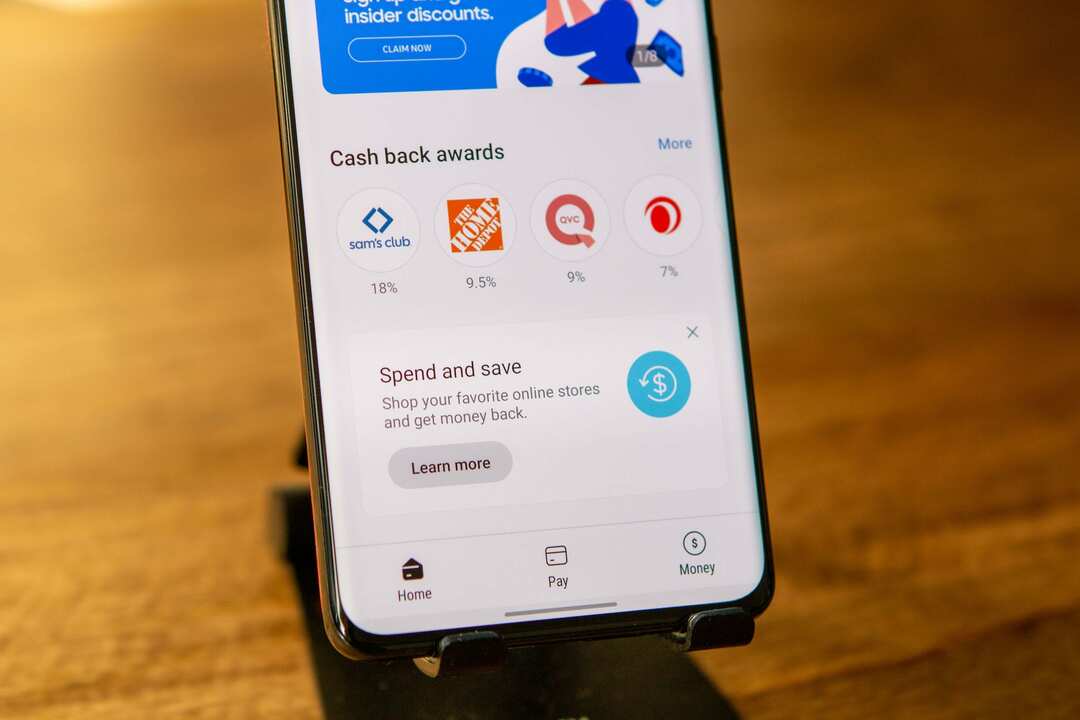
Poza brakiem wsparcia dla MST w składzie Galaxy S21, naprawdę nie ma zbyt wielu innych ograniczeń. Z Samsung Pay można korzystać jednocześnie z maksymalnie 10 kartami płatniczymi. Jednak może być również używany do przechowywania nieograniczonej liczby kart podarunkowych, wraz z dowolnymi kartami z nagrodami dla sklepów.
Samsung i PayPal nawiązały nawet współpracę, aby umożliwić korzystanie z konta PayPal z Samsung Pay. Działa to w sklepach, a także robi zakupy bezpośrednio z Galaxy S21.
Daj nam znać, co myślisz o Samsung Pay i decyzji firmy o odejściu od płatności MST. Czy zamierzasz pozostać przy korzystaniu z czegoś takiego jak Google Pay? A może zamierzasz skorzystać z różnych nagród i programów Cash Back oferowanych przez Samsung? Dźwięk w komentarzach poniżej.